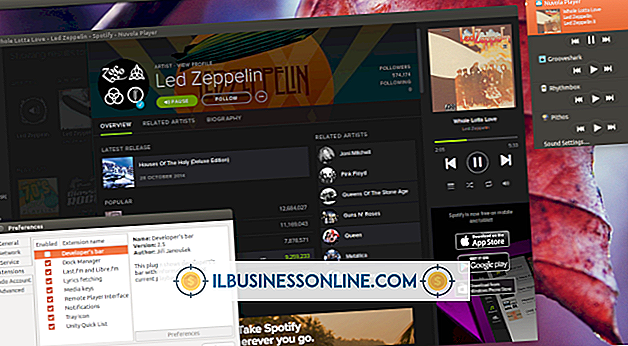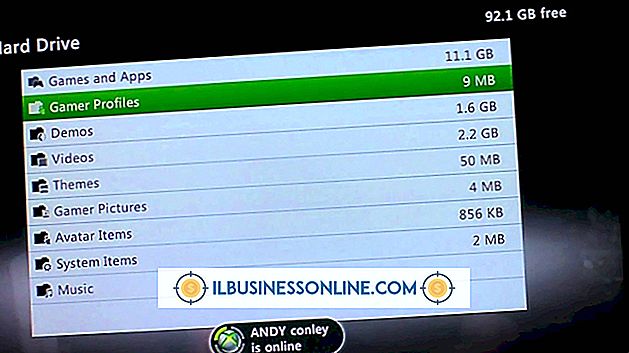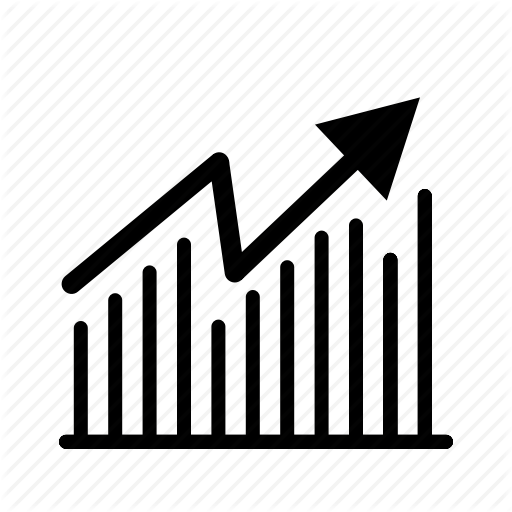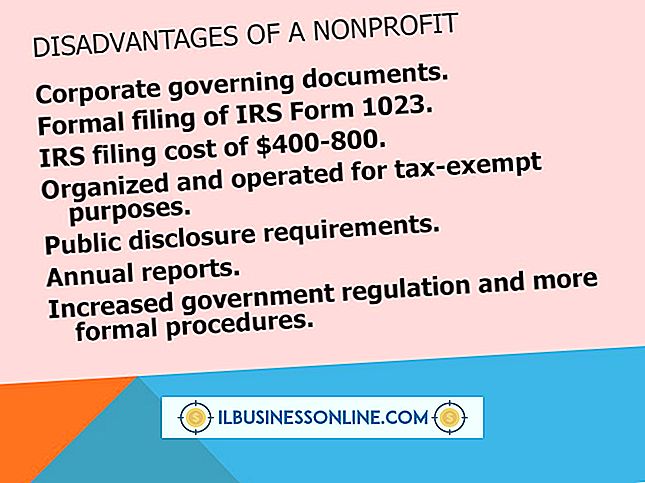Exchangeで電子メールを転送する方法

Microsoft Exchangeでは、メールが有効な連絡先を設定している場合、あるExchangeアカウントから別のExchangeアカウントに、または外部アカウントにもメールを転送できます。 従業員が最近あなたの会社を辞めた、または労働者が休暇を取っていて、彼のEメールを彼の上司に転送したい場合は、Exchange管理コンソールを使用して転送を設定できます。 最初にIT部門に相談して、自分のドメインアカウントにExchangeオブジェクトを変更するために必要な権限があることを確認してください。
他のExchange受信者へのメール転送を構成する
1。
Exchange管理コンソールを開きます。 Exchange Serverにログインしてコンソールにアクセスすることも、Exchange Serverのインストールメディアから自分のコンピュータにインストールすることもできます。 問題のコンピュータまたはサーバーへのローカル管理アクセス権を持つドメインアカウントを使用してログインする必要があります。
2。
左側のペインで[受信者の設定]をダブルクリックし、[メールボックス]を選択します。Exchangeアカウントのリストが右側に表示されます。
3。
転送したいメールボックスを右クリックしてから「プロパティ」をクリックし、続いて「メールフロー設定」タブをクリックします。
4。
[配信オプション]と[プロパティ]をクリックします。[転送先]チェックボックスをオンにして[参照]ボタンをクリックします。
5。
目的の受信者を選択し、[OK]をクリックします。[転送先]と[転送元]の両方のアドレスで着信メッセージを受信する場合は、[転送先アドレスとメールボックスの両方にメッセージを配信]の横のチェックボックスをオンにし、[OK]をクリックします。あなたが転送しているメールを持っているユーザが休暇中で、彼が戻ったときに彼の参考のためにメッセージが必要になるなら、あなたはこれを可能にしたいかもしれません。 説明責任のためにこのボックスをチェックすることもお勧めです。 このチェックボックスをオフにすると、「転送先」の受信者だけが転送期間中メッセージを受信します。
外部受信者へのメール転送を構成する
1。
Exchange管理コンソールを開きます。 このユーティリティは、ワークステーションにインストールするためのMicrosoft Exchange Serverインストールディスクから入手できます。または、Exchange Serverにログインしてアクセスすることもできます。 ローカル管理者権限を持つドメインアカウントを使用してログインする必要があります。
2。
左側の「受信者設定」をクリックしてから、右側の「新規メール連絡先」をクリックします。
3。
「新しい連絡先」を選択し、連絡先情報ページに情報を記入します。 「名前」フィールドに、「John Smith - External」などの記述子を追加します。
4。
[外部メールアドレス]の横にある[編集]ボタンをクリックし、[SMTPアドレス]ダイアログボックスに外部の[転送先]メールアドレスを入力します。
5。
[次へ]、[新規]、[完了]の順にクリックして、メールが有効な新しい連絡先を作成します。 「他のExchange受信者へのメール転送の設定」の手順に従ってください。 このセクションの手順5に進むと、作成した新しいメールが有効な連絡先が、 "転送先"として選択できるようになりました。 メールが有効な連絡先を選択して[OK]をクリックするだけです。
警告
- 電子メールアカウントを転送に設定した場合は、そのユーザーがExchange同報リストのメンバーであるかどうかを確認してください。これらのリストに送信されるメールも転送されるためです。 ユーザーのExchangeアカウントをダブルクリックしてから[所属するグループ]タブをクリックすると、メンバーシップを確認できます。